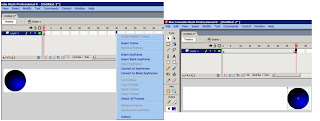Selamat
(pagi, siang, sore, malam) gan, hahahahha’ baca sesuai keadaan saja gan. Kalian
pernah denger macromedia flas player?
Betul, macromedia flas
player merupakan software yang mampu menghasilkan file animasi dengan
ukuran kecil. Hal ini terjadi karena Flash merupakan program animasi vektor,
maksudnya dibuat dari sejumlah bentuk yang tersusun atas gambar dan warna.
Selain lebih ekonomis ukuran file-nya, vector mudah dibentuk dan digerakkan
serta dapat ditampilkan bahkan dicetak dalam ukuran apapun.
Selain gambar dengan format vektor, Flash juga mampu menggabungkan teks, gambar bitmap, suara serta elemen interaktif ke dalam movie.
Flash memiliki kemampuan untuk menyederhanakan proses animasi melalui penggunaan frame kunci dan tweening. Maksudnya cukup dengan membuat titik awal dan akhir animasi, dan Flash akan mengerjakan tween di antaranya.
Selain gambar dengan format vektor, Flash juga mampu menggabungkan teks, gambar bitmap, suara serta elemen interaktif ke dalam movie.
Flash memiliki kemampuan untuk menyederhanakan proses animasi melalui penggunaan frame kunci dan tweening. Maksudnya cukup dengan membuat titik awal dan akhir animasi, dan Flash akan mengerjakan tween di antaranya.
Baik itu tadi sedikit pengertian tentang macromedia flas player,
Tapi kali ini saya akan membuat artikel sederhana
menggunakan macromedia flas player. Bagaimana cara membuat animasi bola yang
bergerak dari kiri kekanan.
Ok langsung saja nech gan
:
1. Pertama mari kita buka dulu macromedia flas playernya.
Inilah
tampilan dari macromedia flas player 8.
2. Kemudian pilih create new flash document.
Maka tampilan akan berubah seperti gambar di bawah.
3. Selanjutnya kita setting ukuran flas sesuai
kebutuhan, pada menu properties di bawah ganti menjadi 550
px X 100 px, seperti gambar di bawah.
4. Ok setelah itu kita buat gambar
bolanya dengan menggunakan oval tool yang terdapat pada tool sebelah
kiri layar.
Setelah itu kita setting warnanya dan desain bolanya sesuai kreasi anda gan J.
5. Kemudian
kita convert bola yang telah kita buat tadi menjadi movie clip dengan cara
pilih
modify - convert to symbol/ dengan cara
menekan f8, kemudian pilih yang movie clip.
6. Kemudian klik kanan pada area kosong
di layer1, pilih insert key frame. Selanjutnya geser bola yang kita
buat tadi ke sebelah kanan.
7. Selanjutnya
klik pada area kosong diantara 2 frame
yang telah kita buat tadi.
Maka
pada area properties ganti tween menjadi motion-kemudian pada rotate ganti
menjadi
cw, ini bertujuan membuat seolah-olah bola yang kita buat tadi menggelinding
dari
frame pertama menuju frame ke dua.
8. Untuk
mengetahui hasilnya tekan Enter.
Dan
tarrraaaaa,,,,,,,,
Bola
akan menggelinding dari sisi kiri menuju sisi kanan.
9. Untuk
membuat bola yang menggelinding dari kiri kekanan dan kemudian kembali lagi
ke
kanan, kita ulangi langkah diatas.
10. Klik
kanan pada area kosong pada layer 1, tentunya area yang belum di tempati frame
yang
kita buat tadi, tepatnya pada sebelah kanan dari frame 2.
11. Pilih
insert keyframe, kemudian geser posisis bola ke tempat semula di sebelah kiri.
Setelah
itu klik pada area kosong antara frame 2 dan frame 3.
12. Di
bagian properties ganti tween menjadi motion, dan rotate menjadi ccw. Kenapa
menjadi
ccw bukan cw seperti di atas?
Itu
untuk mengatur arah putaran bola yang tadinya berputar kearah kanan menjadi
berubah
kearah kiri. Untuk lebih jelasnya silahkan coba sendiri gan!!! J
13. Setelah itu save file .fla yang telah
anda buat tadi tersebut Untuk menjadikan file .fla tersebut menjadi .
swf caranya sangat mudah gan, kita tinggal menekan ctrl+enter dan file .swf itu akan muncul dengan
sendirinya pada folder tempat penyimpanan file.fla tersebut.
Demikian artikel saya kali ini, semoga bermanfaat dan terimakasih atas kunjungan anda di blog ane
gan. Tunggu artikel ane berikutnya.
Oh ya’ jika punya blog di join yah gan. Banyak teman kan lebih aseg….
Hahahahahhaha JJJ.